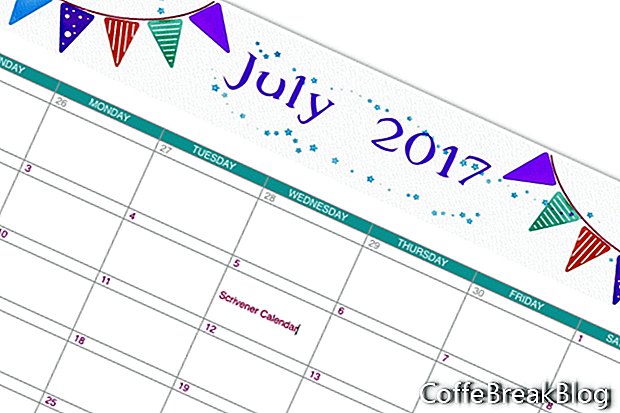У овом туториалу Сцривенера створићемо календар. Користим Сцривенер да организујем све своје чланке и уџбенике у мапе година и месеци. Али много пута ми је само потребан визуелни приказ мог уредничког календара за месец. Ја користим месечни календар за снимање
датуми објављивања за сваки чланак, као и датуме за слање
ЦоффеБреакБлог билтен и објављивање нових чланака о
друштвени медији. За разликовање ових различитих задатака користим кодирање у боји.
Након мало експериментирања, одлучио сам се за распоред календара који има графичко заглавље, укључујући текст месеца и године. Погледајте доњу везу за преузимање графичког заглавља које сам користио у примеру. Наравно, уклонила сам месец и датум како бисте боље искористили графику. Ако желите да креирате сопствено заглавље, требало би да износи око 2000 к 300 пиксела при 72 дпи. Ово заглавље налази се изнад табеле Сцривенер, која је тело календара. Сваки дан у месецу биће ћелија табеле која може да прихвати текст. Испод календара је текстуално поље које садржи информације о шифри боја. Следећа упутства су за верзију Сцривенера за радну површину.
Прво ћемо креирати основни изглед месечног календара.
- Додајте нову страницу било где у Биндер-у. У свом примјеру преименовао сам фолдер за истраживање у Истраживање / Предлошци. Овде сам сачувао све своје предлошке календара.
Како ћемо креирати календар од седам дана у недељи / месечни, требаће нам табела са седам ступаца, за дане у недељи. Требаће нам и 13 редова. Горњи ред ћелија табеле имаће име дана. Испод првог реда имаћемо ред ћелија за дневне бројеве за прву недељу, а следећи ред ћелија за ћелије за унос текста за сваки дан.
- Поставите курсор на позицију у коју желите да додате заглавље слике табеле. Превуците .јпг слику на страницу. Кликните десним тастером миша и изаберите Скала слике. Користите клизач да бисте скалирали слику како би се уклопили на страницу. (погледајте снимак екрана)
- Додајмо табелу. Померите курсор на следећи ред. Из менија кликните на Формат - Табела - Табела. Ово ће нам дати задану табелу која обухвата страницу и има три ступца и два реда. Отвориће се и прозор „Табела“.
- У прозору Табела поставите Редове на 13 и Ступце на 7. (погледајте снимак екрана)
Дизајнират ћемо календар.
- Обојимо горњи ред ћелија. Изаберите свих 7 ћелија. У прозору Табле поставите позадину ћелије на Цолоур Филл и подесите боју користећи прозор Цолорс. (погледајте снимак екрана)
- У сваку ћелију додајте име дана. Изаберите све ћелије. Форматирајте текст у траци форматирања за врсту породице, величину, боју и поравнање центра. (погледајте снимак екрана)
- Изаберите свих наредних 12 реда и текст форматирајте на траци за формат по жељи.
- Изаберите прву ћелију у другом реду и додајте број првог дана. Ако први дан у месецу није недеља, то ће бити број за недељу из претходног месеца. Изборно је додати ове бројеве из претходног месеца. Ако то учините, подесите боју текста за бројеве из претходног месеца сиву. Затим додајте први дан текућег месеца и наставите да довршите ред. Изаберите само бројеве текућег месеца и подесите боју текста по жељи. (погледајте снимак екрана)
- Следећи ред ћелија морамо да увећамо, јер ће то бити ћелије за додавање информација. Поставите курсор преко доње границе овог ћелијског реда и повуците према доле. (погледајте снимак екрана)
- Поновите претходне кораке за остале редове бројева и текстних поља.
- Ако желите да користите кодирање у боји, додајте текстуално поље испод табеле за тастер у боји.
Да бисте преузели слику заглавља:
- Кликните ову везу
- Кликните десном типком миша на .јпг слику
- Изаберите Сачувај слику као и сачувајте на рачунару